Was ist eine Browser-Umleitung??
In diesem Beitrag, Sie erfahren, was eine Browserumleitung ist, mit all seinen Variationen. Eine Browserumleitung erfolgt, wenn Sie online surfen, und eine Webseite, auf der Sie sich befinden, führt dazu, dass Ihr Browser Sie auf eine andere Seite weiterleitet. Die Aktion wird normalerweise erzwungen, unerwünscht, und oft verbunden Malware, Viren, Adware, Browser-Hijacker, und werbefinanziert Browser-Erweiterungen.

Eine Browserumleitung kann schädlich sein, da sie einen Virus auf Ihren Computer herunterladen kann, Telefon, oder ein anderes Gerät oder übernehmen Sie Ihre Browser, Sie können es also nicht wiederherstellen. Lesen Sie weiter, um alle Szenarien und zu überprüfen, letzten Endes, Welche Schritte können Sie unternehmen, um unerwünschte Weiterleitungen zu verhindern und zu entfernen?.
Browser-Weiterleitungen, die die meisten Benutzer betreffen
Sie werden kaum einen Online-Benutzer treffen, der keine Form unerwünschter Browserumleitungen festgestellt hat. Aus allen in unserem Artikel angegebenen Gründen, Sie sind ein allgegenwärtiges Thema. Jedoch, Einige sind weiter verbreitet als andere, Millionen von Benutzern unter verschiedenen Betriebssystemen betroffen.
Nachstehend finden Sie eine Liste der beliebtesten Browser-Weiterleitungen, die Benutzer gemäß unseren Statistiken weiterhin plagen. Jeder Link führt Sie zu dem Artikel, der sich mit dem unten genannten Problem befasst:
- Yahoo Search Virus auf Mac
- Suche Marquis Virus
- Suchen Baron Mac Virus
- Chrome Redirect Virus
- Google Leitet bei Yahoo Virus
- Bing Redirect Virus (Mac)
- Suche Marquis Redirect
Welche Arten von Browser-Weiterleitungen gibt es??
Browser-Weiterleitungen gibt es in verschiedenen Formen, Jedes stellt seine eigenen Herausforderungen und potenziellen Risiken für Benutzer dar, die sich in der Online-Landschaft zurechtfinden.
Ein häufiger Typ ist das Ergebnis bösartiger Software, wie Adware oder Browser-Hijacker, Ihre Browsereinstellungen werden zwangsweise geändert und Sie werden auf unerwünschte Websites weitergeleitet. Eine andere Form ist die Ausnutzung kompromittierter oder betrügerischer Websites, Benutzer werden von ihrem beabsichtigten Ziel auf Seiten geleitet, die Phishing-Versuche oder schädliche Inhalte bergen.
Außerdem, Einige Weiterleitungen sind auf legitime Website-Praktiken zurückzuführen, wie zum Beispiel URL-Shortener, Dadurch können Benutzer unbeabsichtigt unerwünschten oder schädlichen Zielen ausgesetzt werden. Das Verständnis der verschiedenen Arten von Browser-Weiterleitungen ist für die Umsetzung wirksamer Sicherheitsmaßnahmen und den Schutz vor potenziellen Online-Bedrohungen von entscheidender Bedeutung.
Regelmäßige Browserumleitung
Das Umleiten von Browsern ist nicht unbedingt schlecht. Viele Websites verwenden sie, um Probleme zu lösen, wie versuchen, weniger zu haben 404 Nicht gefundene Seiten. Andere führen den Benutzer zu einer neueren Version einer Seite oder zur Werbung für ein Produkt. Es ist üblich, dies zu tun und sich keine Sorgen zu machen.
Einige Websites versuchen, Verwirrung zu vermeiden, und warnen Sie, dass Sie in wenigen Sekunden mit einer schriftlichen Nachricht auf dem Bildschirm umgeleitet werden, oder fordern Sie sogar auf, auf einen Link zu klicken, um eine Seite zu besuchen, Sie werden also indirekt umgeleitet. Andere Websites leiten Sie von Anfang an um, wenn Sie sie besuchen, Also, wenn sie geladen werden, Sie haben die Weiterleitung bereits abgeschlossen, und du hast es nicht einmal bemerkt.
Ketten umleiten und Schleifen umleiten
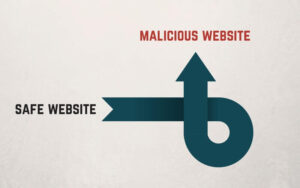
Umleitungsketten sind Fälle, in denen eine Umleitung zu einer anderen Umleitung usw. führen kann, eine Schleife verursachen. Ein Beispiel wäre, wenn eine Website eine Domain-Endung wie .org kauft, und seine Seiten befinden sich in der .com-Domain. Also, wenn Sie .org besuchen, Sie werden zur Haupthomepage weitergeleitet, die auf .com endet. Wird als völlig normales Website-Verhalten angesehen, Sie brauchen sich keine Sorgen zu machen, wenn Sie sich auf der offiziellen Website eines großen Mediums oder Dienstes befinden, den Sie absichtlich besuchen möchten, und Sie haben die URL korrekt eingegeben.
Umleitungsschleifen sind ein anderer Typ. Es wurde in der Vergangenheit meistens durch Fehler verursacht, aber heute werden die Menschen durch eine zwielichtige Taktik oder böswillige Absicht Opfer davon. Während ein Fehler dazu führen kann, dass eine Umleitung die URLs wieder an die Quelle zurückschaltet, an der die Aktion gestartet wurde, manchmal über mehr Seiten, Dies könnte zu einer Endlosschleife führen.
Bei den meisten Browsern ist eine Einschränkung festgelegt, um dies zu verhindern, diese einzuhalten und sogar eine Fehlermeldung anzuzeigen, wenn sie auftritt. Beschrifteter RFC 2068, Abschnitt 10.3, Die Angabe der maximalen Anzahl von zyklischen Umleitungen beträgt fünf.
Jedoch, Einige Websitebesitzer könnten versuchen, die Benutzer auszunutzen und sie auf die gewünschten Seiten zu verweisen, nur unter Berücksichtigung ihrer persönlichen Bedürfnisse und nicht der der Benutzer. Wir werden sie in den folgenden Absätzen beschreiben.
Leitet um, welche Suchmaschinen manipulieren
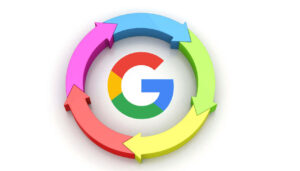
Weiterleitungen können auf viele Arten verwendet werden, Eine davon besteht darin, Suchmaschinen zu manipulieren und die Positionierung einer Website in Suchmaschinen-Rankings und -Ergebnissen zu verbessern. Dies ist eine höchst unethische Praxis, was, leider, Teil des Internets. Mobile Benutzer haben solche Weiterleitungen in den letzten Jahren am häufigsten erlebt.
Ein Paradebeispiel dafür wäre das URL-Hijacking - eine Prozedur, bei der anstelle eines regulären URL-Switching-Skripts, Eine Website verlinkt eine andere direkt, Dadurch wird die Zielstelle verstärkt. Das passiert in der URL hinter dem Domainnamen, Eine andere Zielwebsite wird aufgelistet.
Der Grund für irreführende Weiterleitungen besteht darin, dass der Suchverkehr auf die Zielseite geleitet wird, wo die besagte Website nicht genug eigene Ranking-Macht hat. In Kombination mit geeigneten Suchbegriffen und mehreren URLs gelangen Benutzer auf eine Zielwebsite.
Nachdem eine Suchmaschine einen solchen Link gefunden hat, Beide Websites werden als identisch kategorisiert und eine davon aus dem Index entfernt. In der Regel, diese benutzen die 302 Code für die vorübergehende Umleitung einer Site. Dies ist auch der Hauptgrund für Websitebesitzer, ihre Weiterleitungen mit Code auf ihre Hauptseite zu setzen 301 (dauerhaft umgezogen), Daher werden sie von Suchmaschinen-Bots nicht als unethisch angesehen.
Schließlich, wenn eine Website beim Ausführen eines solchen Rangdiebstahls erwischt wird, zwielichtige Taktik, Es wird von gängigen Suchmaschinen erheblich bestraft und kann sein Ranking in den Suchergebnissen möglicherweise nie wieder herstellen.
Leitet weiter, um die Besucherstatistik zu verbessern
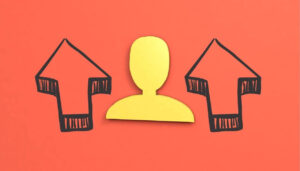
Die Umleitung wird häufig als Teil von Phishing-Angriffen verwendet, mit denen versucht wird, Besucher dazu zu verleiten, welche Website sie besuchen. Es ist heutzutage weniger eine Bedrohung geworden, da die meisten modernen Browser immer die echte URL in der Adressleiste anzeigen, obwohl einige Benutzer es nicht ansehen.
Dies könnte die Statistik einer Website auf gute Weise verbessern, aber manchmal auch die Absprungrate der Website drastisch erhöhen, Daher wird es hauptsächlich zum Starten von Websites verwendet, die die Anzahl der Besucher erhöhen möchten. Das ist, Natürlich, unethisch und auch bestraft.
In diesem speziellen Fall, jedoch, Es gibt keine Nebenwirkungen für Benutzer. Sie sehen nur eine Site, die so aussieht wie die, die sie besuchen wollten, oder sehen mehrere Weiterleitungen verschiedener Websites, und alle Browser stoppen die Aktion, nachdem einige davon schnell hintereinander ausgeführt wurden.
Weiterleitungen für böswillige Zwecke (Phishing, Hijacker, Herunterladen von Malware)
 In den vorhergehenden Absätzen haben wir erwähnt, wie es gibt Phishing Angriffe, um die Anzahl ihrer Besucher zu erhöhen. Das ist nicht immer der Fall, Der Zweck einer Weiterleitung, die Benutzer zu einer Phishing-Site führt, könnte sehr gut darin bestehen, die Anmeldeinformationen oder spezifischen Daten dieses Benutzers abzurufen und sogar bis zum Identitätsdiebstahl zu gehen.
In den vorhergehenden Absätzen haben wir erwähnt, wie es gibt Phishing Angriffe, um die Anzahl ihrer Besucher zu erhöhen. Das ist nicht immer der Fall, Der Zweck einer Weiterleitung, die Benutzer zu einer Phishing-Site führt, könnte sehr gut darin bestehen, die Anmeldeinformationen oder spezifischen Daten dieses Benutzers abzurufen und sogar bis zum Identitätsdiebstahl zu gehen.
Weiterleitungen können einen viel größeren Umfang und eine viel größere Tiefe haben. Sie könnten als dauerhafte Sache implementiert worden sein, indem Softwareeinstellungen und Betriebssystemeinstellungen geändert wurden und Register ohne die Erlaubnis des Benutzers. Sie könnten auch eine neue Startseite für Ihre Browser enthalten, auf der alle Suchbegriffe gespeichert sind, Abfragen und Ergebnisse würden auftreten, wenn dies festgelegt ist. Solche Seiten können aufgrund eines Add-Ons oder einer Erweiterung auch in Ihren Internetprogrammen hängen bleiben.
Solche Weiterleitungen, die so viele Einstellungen manipulieren, finden sich häufig in Browser-Hijacker. Sie tun, was ihr Name andeutet, Sie entführen Ihre Browser, zusammen mit der Standardsuchmaschine, Registerkarte "Suche" und jede andere Einstellung in Bezug auf Suchmaschinenergebnisse. Einige sind aggressiver als andere und selbst mit einem einzigen Anti-Virus-Programm nur schwer zu entfernen.
Andere Weiterleitungen können Sie auch zu Websites führen, die andernfalls versuchen, Ihren Browser und in schwereren Fällen Ihr Computersystem auf mehr als eine Weise anzugreifen. Eine böswillige Umleitung kann einen Benutzer zu einer Site führen, die versucht, ihn zum Herunterladen von Software zu verleiten, die wie ein Antivirenprogramm aussieht, aber es ist ein Virus, Trojanisches Pferd oder jede andere Malware, an die Sie denken. Einige sind sogar so konzipiert, dass sie nur ein Skript auslösen, das den Virus oder die Malware automatisch herunterlädt, Dies könnte dazu führen, dass ein Computersystem lahmgelegt wird oder noch schlimmer – ein ganzes Computernetzwerk.
Was können Sie tun, um eine Browserumleitung zu vermeiden??
Manchmal, es ist unvermeidlich und Sie wissen einfach nicht, dass eine Seite Sie auf einer anderen landen wird. Wenn die Umleitung nicht schnell genug ist und etwas geladen wird, Drücken Sie schnell die Flucht Schaltfläche oder das Äquivalent Ihres Browsers, um das Laden einer Webseite zu stoppen. In anderen Fällen, meist vorbeugende, In der folgenden Liste finden Sie Tipps zum Vermeiden von Weiterleitungen:
- Geben Sie eine gewünschte URL korrekt in die Adressleiste ein
- Setzen Sie ein Lesezeichen für Ihre am häufigsten besuchten Websites, um eine falsche Eingabe der URLs zu vermeiden
- Besuchen Sie Websites nicht aus Neugier ohne entsprechende Recherche
- Klicken Sie nicht auf Bannerwerbung, es sei denn, diese stammt aus vertrauenswürdigen Quellen wie Google
- Hoover über Links, um zu überprüfen, wo sich das erste Ziel der URL befindet
- Geben Sie den Namen einer Website ein und suchen Sie nach ihrem Ruf
- Haben Sie ein Add-On wie einen Werbeblocker, ein Antiviren- oder Anti-Malware-Schutz
Abschließend, Alles läuft auf Wissen und gesunden Menschenverstand hinaus. Sie müssen sehr vorsichtig sein, was Sie online tun, Welche Websites Sie besuchen und denen Sie vertrauen und die jederzeit auf einen Angriff vorbereitet sind, da Weiterleitungen gefährlich sein können.
Adware and Redirects – Video Removal Guide 2024
Unten, you can find a new video removal guide for any adware that might be causing problems on your device. Es enthält sowohl manuelle als auch automatische Schritte, which both can help with your removal process:
- Fenster
- Mac OS X
- Google Chrome
- Mozilla Firefox
- Microsoft Edge-
- Safari
- Internet Explorer
- Stop-Popups stoppen
So entfernen Sie die Browserumleitung von Windows.
Schritt 1: Mit dem SpyHunter Anti-Malware-Tool nach Browser-Weiterleitung suchen



Schritt 2: Starten Sie Ihren PC im abgesicherten Modus





Schritt 3: Deinstallieren Sie Browser Redirect und verwandte Software von Windows
Deinstallationsschritte für Windows 11



Deinstallationsschritte für Windows 10 und ältere Versionen
Hier ist ein Verfahren, in wenigen einfachen Schritten der in der Lage sein sollte, die meisten Programme deinstallieren. Egal ob Sie mit Windows arbeiten 10, 8, 7, Vista oder XP, diese Schritte werden den Job zu erledigen. Ziehen Sie das Programm oder den entsprechenden Ordner in den Papierkorb kann eine sehr schlechte Entscheidung. Wenn Sie das tun, Bits und Stücke des Programms zurückbleiben, und das kann zu instabilen Arbeit von Ihrem PC führen, Fehler mit den Dateitypzuordnungen und anderen unangenehmen Tätigkeiten. Der richtige Weg, um ein Programm von Ihrem Computer zu erhalten, ist es zu deinstallieren. Um das zu tun:


 Folgen Sie den Anweisungen oben und Sie werden erfolgreich die meisten Programme deinstallieren.
Folgen Sie den Anweisungen oben und Sie werden erfolgreich die meisten Programme deinstallieren.
Schritt 4: Bereinigen Sie alle Register, Created by Browser Redirect on Your PC.
Die in der Regel gezielt Register von Windows-Rechnern sind die folgenden:
- HKEY_LOCAL_MACHINE Software Microsoft Windows Currentversion Run
- HKEY_CURRENT_USER Software Microsoft Windows Currentversion Run
- HKEY_LOCAL_MACHINE Software Microsoft Windows Currentversion RunOnce
- HKEY_CURRENT_USER Software Microsoft Windows Currentversion RunOnce
Sie können auf sie zugreifen, indem Sie den Windows-Registrierungs-Editor und löschen Sie alle Werte öffnen, erstellt von Browser Redirect dort. Dies kann passieren, darunter indem Sie die Schritte:


 Spitze: Um einen Virus erstellten Wert zu finden, Sie können sich auf der rechten Maustaste und klicken Sie auf "Ändern" um zu sehen, welche Datei es wird ausgeführt. Ist dies der Virus Speicherort, Entfernen Sie den Wert.
Spitze: Um einen Virus erstellten Wert zu finden, Sie können sich auf der rechten Maustaste und klicken Sie auf "Ändern" um zu sehen, welche Datei es wird ausgeführt. Ist dies der Virus Speicherort, Entfernen Sie den Wert.
Anleitung zum Entfernen von Videos für die Browserumleitung (Fenster).
Entfernen Sie die Browserumleitung von Mac OS X..
Schritt 1: Deinstallieren Sie die Browserumleitung und entfernen Sie zugehörige Dateien und Objekte





Ihr Mac zeigt Ihnen dann eine Liste der Elemente, die automatisch gestartet werden, wenn Sie sich einloggen. Suchen Sie nach verdächtigen Apps, die mit Browser Redirect identisch oder ähnlich sind. Überprüfen Sie die App, die Sie vom Laufen automatisch beenden möchten und wählen Sie dann auf der Minus ("-") Symbol, um es zu verstecken.
- Gehe zu Finder.
- In der Suchleiste den Namen der Anwendung, die Sie entfernen möchten,.
- Oberhalb der Suchleiste ändern, um die zwei Drop-Down-Menüs "Systemdateien" und "Sind inklusive" so dass Sie alle Dateien im Zusammenhang mit der Anwendung sehen können, das Sie entfernen möchten. Beachten Sie, dass einige der Dateien nicht in der App in Beziehung gesetzt werden kann, so sehr vorsichtig sein, welche Dateien Sie löschen.
- Wenn alle Dateien sind verwandte, halte das ⌘ + A Tasten, um sie auszuwählen und fahren sie dann zu "Müll".
Falls Sie die Browserumleitung nicht über entfernen können Schritt 1 über:
Für den Fall, können Sie nicht die Virus-Dateien und Objekten in Ihren Anwendungen oder an anderen Orten finden wir oben gezeigt haben, Sie können in den Bibliotheken Ihres Mac für sie manuell suchen. Doch bevor dies zu tun, bitte den Disclaimer unten lesen:



Sie können den gleichen Vorgang mit den folgenden anderen wiederholen Bibliothek Verzeichnisse:
→ ~ / Library / Launchagents
/Library / LaunchDaemons
Spitze: ~ ist es absichtlich, denn es führt mehr LaunchAgents- zu.
Schritt 2: Suchen Sie nach Browser-Umleitungsdateien und entfernen Sie sie von Ihrem Mac
Wenn Sie auf Ihrem Mac Probleme aufgrund unerwünschter Skripte und Programme wie Browser Redirect haben, der empfohlene Weg, um die Bedrohung zu beseitigen ist durch ein Anti-Malware-Programm. SpyHunter für Mac bietet erweiterte Sicherheitsfunktionen sowie andere Module, die die Sicherheit Ihres Mac verbessern und ihn in Zukunft schützen.
Anleitung zum Entfernen von Videos für die Browserumleitung (Mac)
Entfernen Sie die Browserumleitung aus Google Chrome.
Schritt 1: Starten Sie Google Chrome und öffnen Sie das Drop-Menü

Schritt 2: Bewegen Sie den Mauszeiger über "Werkzeuge" und dann aus dem erweiterten Menü wählen "Extensions"

Schritt 3: Aus der geöffneten "Extensions" Menü suchen Sie die unerwünschte Erweiterung und klicken Sie auf den "Entfernen" Taste.

Schritt 4: Nach der Erweiterung wird entfernt, Neustart von Google Chrome durch Schließen sie aus dem roten "X" Schaltfläche in der oberen rechten Ecke und starten Sie es erneut.
Browser-Weiterleitung aus Mozilla Firefox löschen.
Schritt 1: Starten Sie Mozilla Firefox. Öffnen Sie das Menü Fenster:

Schritt 2: Wählen Sie das "Add-ons" Symbol aus dem Menü.

Schritt 3: Wählen Sie die unerwünschte Erweiterung und klicken Sie auf "Entfernen"

Schritt 4: Nach der Erweiterung wird entfernt, Neustart Mozilla Firefox durch Schließen sie aus dem roten "X" Schaltfläche in der oberen rechten Ecke und starten Sie es erneut.
Deinstallieren Sie die Browserumleitung von Microsoft Edge.
Schritt 1: Starten Sie den Edge-Browser.
Schritt 2: Öffnen Sie das Drop-Menü, indem Sie auf das Symbol in der oberen rechten Ecke klicken.

Schritt 3: Wählen Sie im Dropdown-Menü wählen "Extensions".

Schritt 4: Wählen Sie die mutmaßlich bösartige Erweiterung aus, die Sie entfernen möchten, und klicken Sie dann auf das Zahnradsymbol.

Schritt 5: Entfernen Sie die schädliche Erweiterung, indem Sie nach unten scrollen und dann auf Deinstallieren klicken.

Entfernen Sie die Browserumleitung aus Safari
Schritt 1: Starten Sie die Safari-App.
Schritt 2: Nachdem Sie den Mauszeiger an den oberen Rand des Bildschirms schweben, Klicken Sie auf den Safari-Text, um das Dropdown-Menü zu öffnen.
Schritt 3: Wählen Sie im Menü, klicke auf "Einstellungen".

Schritt 4: Danach, Wählen Sie die Registerkarte Erweiterungen.

Schritt 5: Klicken Sie einmal auf die Erweiterung, die Sie entfernen möchten.
Schritt 6: Klicken Sie auf 'Deinstallieren'.

Ein Popup-Fenster erscheint, die um Bestätigung zur Deinstallation die Erweiterung. Wählen 'Deinstallieren' wieder, und die Browser-Umleitung wird entfernt.
Beseitigen Sie die Browserumleitung aus dem Internet Explorer.
Schritt 1: Starten Sie Internet Explorer.
Schritt 2: Klicken Sie auf das Zahnradsymbol mit der Bezeichnung "Extras", um das Dropdown-Menü zu öffnen, und wählen Sie "Add-ons verwalten".

Schritt 3: Im Fenster 'Add-ons verwalten'.

Schritt 4: Wählen Sie die Erweiterung aus, die Sie entfernen möchten, und klicken Sie dann auf "Deaktivieren".. Ein Pop-up-Fenster wird angezeigt, Ihnen mitzuteilen, dass Sie die ausgewählte Erweiterung sind zu deaktivieren, und einige weitere Add-ons kann auch deaktiviert werden. Lassen Sie alle Felder überprüft, und klicken Sie auf 'Deaktivieren'.

Schritt 5: Nachdem die unerwünschte Verlängerung wurde entfernt, Starten Sie den Internet Explorer neu, indem Sie ihn über die rote Schaltfläche "X" in der oberen rechten Ecke schließen und erneut starten.
Entfernen Sie Push-Benachrichtigungen aus Ihren Browsern
Deaktivieren Sie Push-Benachrichtigungen von Google Chrome
So deaktivieren Sie Push-Benachrichtigungen im Google Chrome-Browser, folgen Sie bitte den nachstehenden Schritten:
Schritt 1: Gehe zu Einstellungen in Chrome.

Schritt 2: In den Einstellungen, wählen "Erweiterte Einstellungen":

Schritt 3: Klicken "Inhaltseinstellungen":

Schritt 4: Öffnen Sie “Benachrichtigungen":

Schritt 5: Klicken Sie auf die drei Punkte und wählen Sie Blockieren, Ändern oder Löschen Optionen:

Entfernen Sie Push-Benachrichtigungen in Firefox
Schritt 1: Gehen Sie zu Firefox-Optionen.

Schritt 2: Gehe zu den Einstellungen", Geben Sie "Benachrichtigungen" in die Suchleiste ein und klicken Sie auf "Einstellungen":

Schritt 3: Klicken Sie auf einer Site, auf der Benachrichtigungen gelöscht werden sollen, auf "Entfernen" und dann auf "Änderungen speichern".

Beenden Sie Push-Benachrichtigungen in Opera
Schritt 1: In der Oper, Presse ALT + P um zu Einstellungen zu gehen.

Schritt 2: In Einstellung suchen, Geben Sie "Inhalt" ein, um zu den Inhaltseinstellungen zu gelangen.

Schritt 3: Benachrichtigungen öffnen:

Schritt 4: Machen Sie dasselbe wie bei Google Chrome (unten erklärt):

Beseitigen Sie Push-Benachrichtigungen auf Safari
Schritt 1: Öffnen Sie die Safari-Einstellungen.

Schritt 2: Wählen Sie die Domain aus, von der Sie Push-Popups möchten, und wechseln Sie zu "Verweigern" von "ermöglichen".
Browser Redirect-FAQ
Was ist Browser-Umleitung??
Die Bedrohung durch die Browser-Umleitung ist Adware oder Browser Redirect Virus.
Es kann Ihren Computer erheblich verlangsamen und Werbung anzeigen. Die Hauptidee ist, dass Ihre Informationen wahrscheinlich gestohlen werden oder mehr Anzeigen auf Ihrem Gerät erscheinen.
Die Entwickler solcher unerwünschten Apps arbeiten mit Pay-per-Click-Schemata, um Ihren Computer dazu zu bringen, riskante oder verschiedene Arten von Websites zu besuchen, mit denen sie möglicherweise Geld verdienen. Aus diesem Grund ist es ihnen egal, welche Arten von Websites in den Anzeigen angezeigt werden. Dies macht ihre unerwünschte Software indirekt riskant für Ihr Betriebssystem.
What Are the Symptoms of Browser Redirect?
Es gibt verschiedene Symptome, nach denen gesucht werden muss, wenn diese bestimmte Bedrohung und auch unerwünschte Apps im Allgemeinen aktiv sind:
Symptom #1: Ihr Computer kann langsam werden und allgemein eine schlechte Leistung aufweisen.
Symptom #2: Sie haben Symbolleisten, Add-Ons oder Erweiterungen in Ihren Webbrowsern, an die Sie sich nicht erinnern können.
Symptom #3: Sie sehen alle Arten von Anzeigen, wie werbefinanzierte Suchergebnisse, Popups und Weiterleitungen werden zufällig angezeigt.
Symptom #4: Auf Ihrem Mac installierte Apps werden automatisch ausgeführt und Sie können sich nicht erinnern, sie installiert zu haben.
Symptom #5: In Ihrem Task-Manager werden verdächtige Prozesse ausgeführt.
Wenn Sie eines oder mehrere dieser Symptome sehen, Dann empfehlen Sicherheitsexperten, Ihren Computer auf Viren zu überprüfen.
Welche Arten von unerwünschten Programmen gibt es??
Laut den meisten Malware-Forschern und Cyber-Sicherheitsexperten, Die Bedrohungen, die derzeit Ihr Gerät beeinträchtigen können, können sein betrügerische Antivirensoftware, Adware, Browser-Hijacker, Clicker, gefälschte Optimierer und alle Formen von PUPs.
Was tun, wenn ich eine habe "Virus" wie Browser-Umleitung?
Mit wenigen einfachen Aktionen. Zuallererst, Befolgen Sie unbedingt diese Schritte:
Schritt 1: Finden Sie einen sicheren Computer und verbinden Sie es mit einem anderen Netzwerk, nicht der, mit dem Ihr Mac infiziert war.
Schritt 2: Ändern Sie alle Ihre Passwörter, ausgehend von Ihren E-Mail-Passwörtern.
Schritt 3: Aktivieren Zwei-Faktor-Authentifizierung zum Schutz Ihrer wichtigen Konten.
Schritt 4: Rufen Sie Ihre Bank an Ändern Sie Ihre Kreditkartendaten (Geheim Code, usw.) wenn Sie Ihre Kreditkarte für Online-Einkäufe gespeichert oder mit Ihrer Karte Online-Aktivitäten durchgeführt haben.
Schritt 5: Stellen Sie sicher, dass Rufen Sie Ihren ISP an (Internetprovider oder -anbieter) und bitten Sie sie, Ihre IP-Adresse zu ändern.
Schritt 6: Ändere dein WLAN Passwort.
Schritt 7: (Fakultativ): Stellen Sie sicher, dass Sie alle mit Ihrem Netzwerk verbundenen Geräte auf Viren prüfen und diese Schritte wiederholen, wenn sie betroffen sind.
Schritt 8: Installieren Sie Anti-Malware Software mit Echtzeitschutz auf jedem Gerät, das Sie haben.
Schritt 9: Versuchen Sie, keine Software von Websites herunterzuladen, von denen Sie nichts wissen, und halten Sie sich von diesen fern Websites mit geringer Reputation im allgemeinen.
Wenn Sie diese Empfehlungen befolgen, Ihr Netzwerk und alle Geräte werden erheblich sicherer gegen Bedrohungen oder informationsinvasive Software und auch in Zukunft virenfrei und geschützt.
How Does Browser Redirect Work?
Einmal installiert, Browser Redirect can Daten sammeln Verwendung Tracker. Bei diesen Daten handelt es sich um Ihre Surfgewohnheiten, B. die von Ihnen besuchten Websites und die von Ihnen verwendeten Suchbegriffe. Sie werden dann verwendet, um Sie gezielt mit Werbung anzusprechen oder Ihre Informationen an Dritte zu verkaufen.
Browser Redirect can also Laden Sie andere Schadsoftware auf Ihren Computer herunter, wie Viren und Spyware, Dies kann dazu verwendet werden, Ihre persönlichen Daten zu stehlen und riskante Werbung anzuzeigen, die möglicherweise auf Virenseiten oder Betrug weiterleiten.
Is Browser Redirect Malware?
Die Wahrheit ist, dass Welpen (Adware, Browser-Hijacker) sind keine Viren, kann aber genauso gefährlich sein da sie Ihnen möglicherweise Malware-Websites und Betrugsseiten anzeigen und Sie dorthin weiterleiten.
Viele Sicherheitsexperten klassifizieren potenziell unerwünschte Programme als Malware. Dies liegt an den unerwünschten Effekten, die PUPs verursachen können, B. das Anzeigen störender Werbung und das Sammeln von Benutzerdaten ohne das Wissen oder die Zustimmung des Benutzers.
Über die Browser-Umleitungsforschung
Die Inhalte, die wir auf SensorsTechForum.com veröffentlichen, Diese Anleitung zum Entfernen von Browser Redirect ist enthalten, ist das Ergebnis umfangreicher Recherchen, harte Arbeit und die Hingabe unseres Teams, Ihnen zu helfen, das Spezifische zu entfernen, Adware-bezogenes Problem, und stellen Sie Ihren Browser und Ihr Computersystem wieder her.
Wie haben wir die Recherche zu Browser Redirect durchgeführt??
Bitte beachten Sie, dass unsere Forschung auf unabhängigen Untersuchungen basiert. Wir stehen in Kontakt mit unabhängigen Sicherheitsforschern, Dank dessen erhalten wir täglich Updates über die neueste Malware, Adware, und Browser-Hijacker-Definitionen.
Weiter, the research behind the Browser Redirect threat is backed with Virustotal.
Um diese Online-Bedrohung besser zu verstehen, Bitte lesen Sie die folgenden Artikel, die sachkundige Details bieten.


